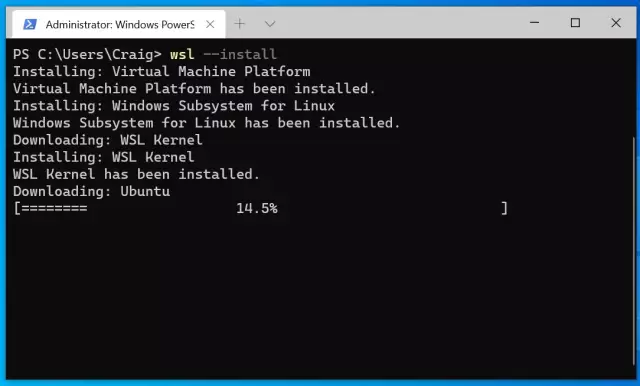Die Windows-opstartskerm word gebruik as agtergrond as die rekenaar aangeskakel word. Die gebruiker kan die standaardbeeld van die welkomskerm na sy eie verander deur sommige van die stelselinstellings te verander.

Instruksies
Stap 1
Open die menu "Start" en beweeg die muisaanwyser oor die lyn "Alle programme" totdat 'n lys van geïnstalleerde en standaardtoepassings verskyn.
Stap 2
Scroll deur die lys en klik een keer met die linkermuisknop op die lyn "Standaard". 'N Lys met programme wat op die Windows-bedryfstelsel geïnstalleer is, word geopen.
Stap 3
Klik een keer met die linkermuisknop op die Run-program. Dit open 'n dialoogkassie vir die bekendstelling van verskillende programme, lêers, vouers en webwerwe.
Stap 4
Voer die vraag "regedit" in die lyn "Open" in en druk die "Enter" -toets op die sleutelbord of die "OK" -knoppie.
Stap 5
Die "Registry Editor" -program sal begin, waarin die gebruiker verskillende instellings van die stelselparameters kan verander, ongeag die aktiewe gebruikersrekening.
Stap 6
Druk op die sleutelkombinasie "Ctrl + F" op u sleutelbord en voer die vraag "OEMBackground" in die lyn "Soek" in.
Stap 7
U kan ook die nodige gids vir die instellings vir die opstartskerm vind deur die plek "Computer / HKEY_LOCAL_MACHINE / SOFTWARE / Microsoft / Windows / CurrentVersion / Authentication / LogonUI / Background" te open. Om dit te doen, klik een-vir-een met die linkermuisknop op die vouers wat in die pad gespesifiseer word.
Stap 8
Dubbelklik op die lyn met die naam van die instellingsparameter "OEMBackground". Die venster vir die verandering van die waardes van die parameter "DWORD" word oopgemaak.
Stap 9
Verander in die venster wat verskyn, die parameter "Waarde" van "0" in "1" en klik op die "OK" -knoppie.
Stap 10
Sluit die registerredakteur en alle programme en vensters wat op u rekenaar loop.
Stap 11
Open "Local C drive" in die "Computer" biblioteek en gaan na die "Windows" stelselmap. U het rekenaaradministrateurregte nodig om toegang tot die stelselvouers te kry, dus moet u dalk met 'n ander rekening aanmeld.
Stap 12
Dubbelklik in die oop venster op die linkermuisknop in die "System32" -map en gaan dan na die "oobe" -map en klik op die knoppie "Nuwe map" in die topverkenner-menu.
Stap 13
Voer die teks "info" in vir die naam van die nuwe vouer en druk die "Enter" -toets op u sleutelbord.
Stap 14
Skep 'n "agtergrond" -map in die "info" -map volgens die instruksies in stap 12.
Stap 15
Kopieer die beeldlêer wat as agtergrond van die laaiskerm gekies is, na die aangemaakte "agtergronde" -map en hernoem dit na "backgrounddefault". Herbegin u rekenaar daarna en maak seker dat die verwelkomingsskerm se beeld verander het.